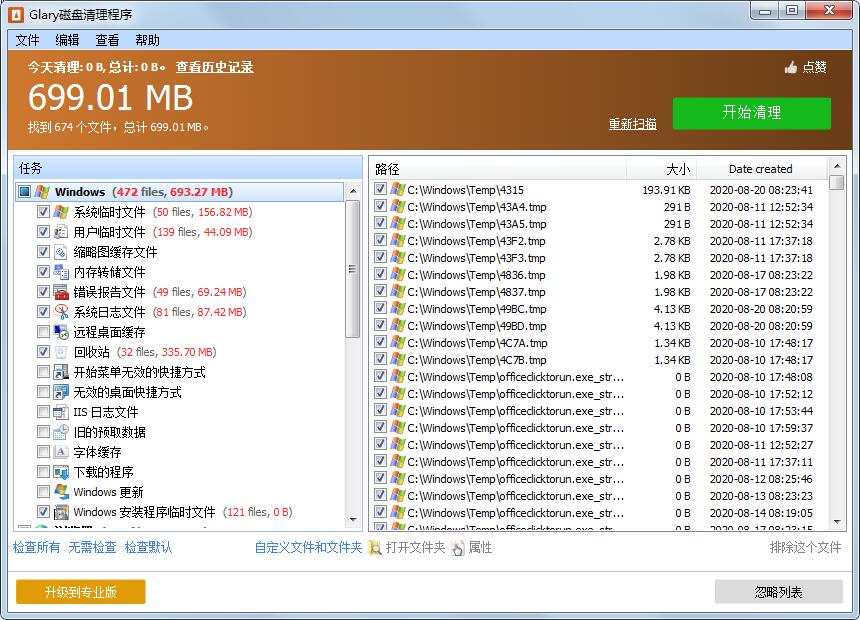OCam(屏幕录像软件)V520.0 绿色版
 无插件
无插件
 360 √
360 √
 腾讯 √
腾讯 √
 金山 √
金山 √
 瑞星 √
瑞星 √
OCam绿色版是一款优秀的屏幕录像软件,ocam支持录制视频以及屏幕截图,并且OCam支持录制鼠标指针或者移除鼠标指针,OCam还支持双显示器,而且OCam非常的简单实用。
软件介绍
oCam是一款免费的屏幕录像利器!这款免费屏幕录像捕捉软件,编码功能强大,支持游戏录像,可录制任何区域,可选全屏模式或自定义区域截图;还可捕捉到正在播放的声音;非常简单易用,而且完全免费。
软件特色
硬改可直接启动软件,不依赖注册表,也就是绿化!设置及录像数据保存当前目录。
硬改选项数据保存当前目录,无需第三方便携启动器,后台不生成也就是所谓便携。
彻底去掉界面整个网页(都是谷歌广告联盟),去掉关闭软件后的弹出浏览器网页。
彻底去掉后 续升级提示,禁止后 续后台偷偷下载更新安装包,删除了多余语言文件。
功能介绍
ocam支持录制视频以及屏幕截图,支持暂停与继续录制功能,内置支持视频编码 (AVI, MP4, FLV, MOV, TS, VOB) 和音频编码 (MP3)。
ocam支持使用外部编码器。
ocam屏幕录像工具支持录制超过 4GB 体积的视频格式,支持内录录制电脑播放的声音音频。
ocam可以调整音频录制的质量,截屏保存格式支持 (JPEG, GIF, PNG, BMP)。
ocam屏幕录像工具支持区域录制以及全屏录制。
ocam支持录制鼠标指针或者移除鼠标指针。
ocam屏幕录像工具支持双显示器,在 IE 浏览器里可以轻松选择 Flash 的区域进行录制,可以在选项里面调整视频的 fps 帧率等设置。
ocam录制视频教程
1、首先启动软件,打开软件后就是这样子。
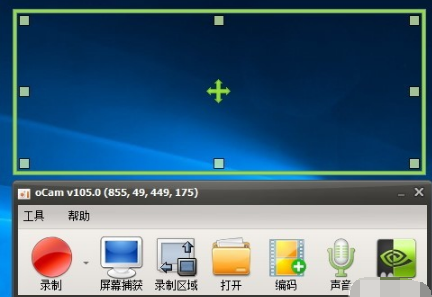
2、上面的为录制区域,可以调节大小,对准视频区域。
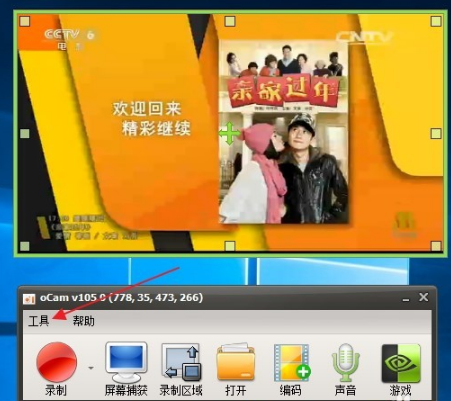
3、点击上面的工具,打开选项,可以设置一些参数,设置自己需要保存的文件夹
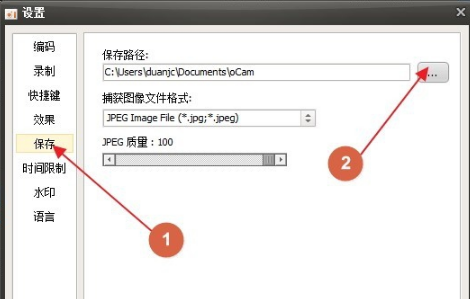
4、设置编码格式,这里可以选择有avi,mp4,flash等,根据自己要求选择,一般选择mp4
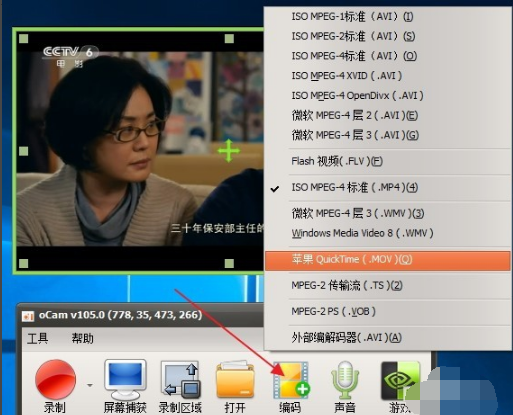
5、设置声音,这里有几个选项,有录制系统声音,麦克风,耳机,及不录制麦客风等,麦克风可以录制自己声音,耳机就是电脑外接音响的声音
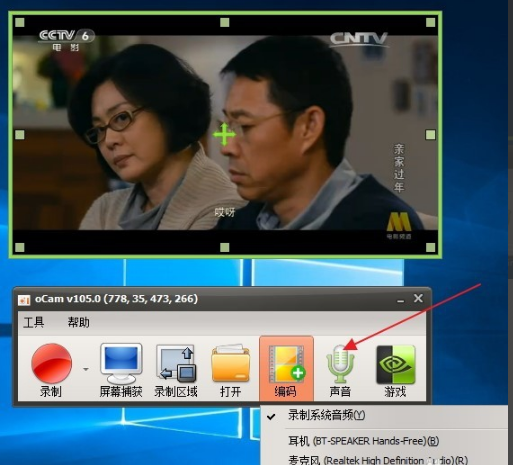
6、一切设置好后,点击录制旁的小箭头,有两个选项,是录制屏幕视频和声音还是只录制声音。
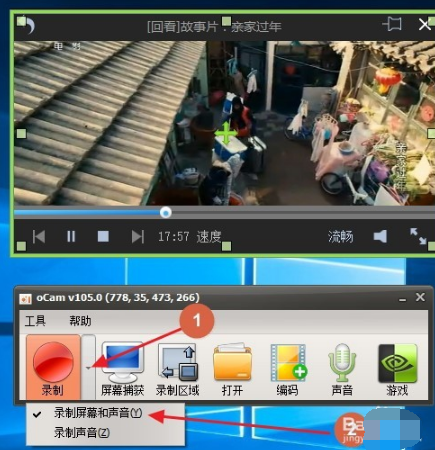
7、确定好就点录制,视频就开始录制了,录完了,就点击停止就自动保存了。
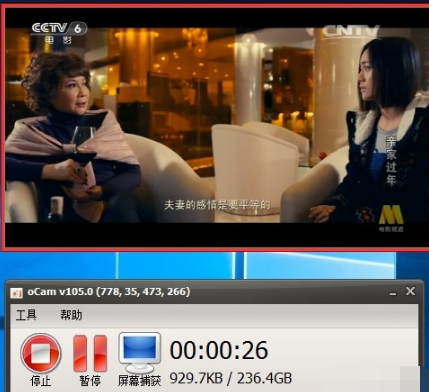
下载地址

热门软件
Office2019四合一绿色版
Microsoft Office2021(附激活密钥) V2021 中文破解版
CorelDRAW2022注册机 32/64位 破解版
office2016免激活破解版下载
RaiDrive(网盘映射到本地工具) V2022.6.92 电脑版
Net 3.5离线安装包Win7 32&64位 官方版
auto uninstaller V9.1.39 绿色版
Acrobat Pro DC V2023.001.20143 中文特别版
鬼谷八荒Steam破解补丁 V1.0 免费版
Apex压枪罗技宏(超稳压枪) V3.29 免费版
装机必备 更多+